Kedvenc fotóink összekötnek bennünket múltunkkal azáltal, hogy emlékeztetnek bennünket arra, hogy emberek, helyek és élmények milyen érzéseket keltettek bennünk. Inspirálják a képzeletünket, és valahogy enyhítik a stresszünket. Az iPhone-on lévő fényképek egy részét azonban privátnak kell tartani.
Legtöbbször szeretünk fotókat megmutatni barátainknak vagy családtagjainknak. De előfordulhat, hogy a telefonon van néhány kép vagy videó, amelyek túl bizalmasak vagy személyesek. Bármi legyen is az oka, nem szeretné, hogy mindenki számára láthatóak legyenek.
Ebben az összefüggésben elengedhetetlen és létfontosságú, hogy elrejtsünk egy fotót vagy videót a telefonunkon. Szerencsére az iPhone-ok sokféle módon nyújtják ezt a szolgáltatást, amelyeket alább tárgyalunk.
Tartalom
-
Fényképek elrejtése az iPhone beépített funkcióival
- Fényképek felfedése a rejtett albumban
- Fényképek elrejtése és zárolása a Notes alkalmazással
- Fényképek elrejtése az iPhone alkalmazásokkal
- Következtetés
- Kapcsolódó hozzászólások:
Fényképek elrejtése az iPhone beépített funkcióival
A beépített funkciók nem igényelnek letöltést vagy további szoftvert az elrejtés megkönnyítéséhez. Ide tartozik a Hidden album és a Notes alkalmazás.
Ne feledje, hogy ezek a funkciók csak azt akadályozzák meg, hogy fényképei megjelenjenek a Pillanatok, Évek és Gyűjtemény nézetben. A rejtett képek továbbra is láthatók lesznek az albumok böngészésekor.
- Nyissa meg és indítsa el a Fotók alkalmazást.
- A képernyő jobb felső sarkában kattintson a gombra Válassza ki és válassza ki az elrejteni kívánt fotó(ka)t. Ezt manuálisan is megteheti, amikor egyetlen kép előnézetét nézi.
- A bal alsó sarokban kattintson a Részvény ikon – a kék színű, amelyből egy nyíl nyúlik ki.
- megnyomni a Elrejt gombot az eredményül kapott menü alján.
- Erősítse meg döntését koppintással Fénykép elrejtése, amely egy új Album mappába helyezi a fényképet Rejtett.
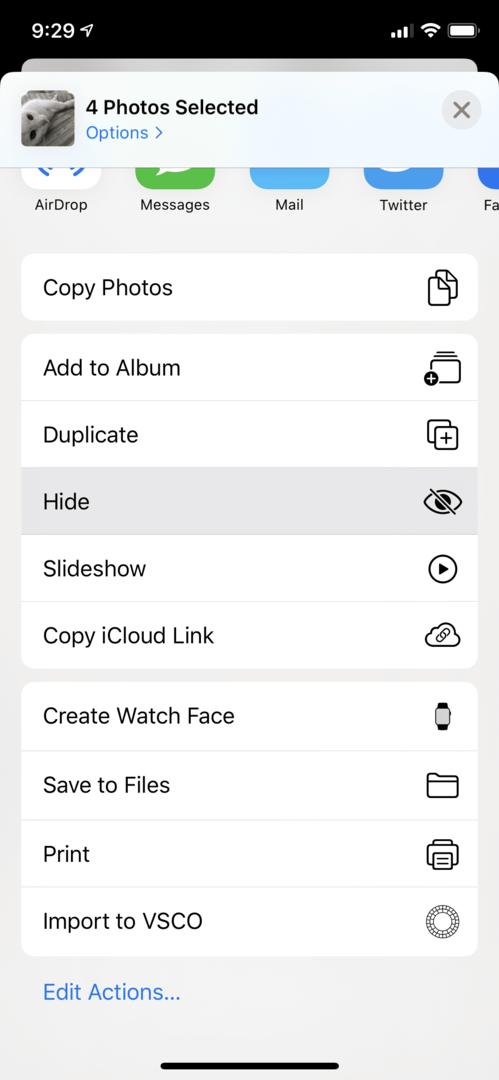
Fényképek felfedése a rejtett albumban
Ez azt jelenti, hogy a fényképek ismét láthatóvá válnak. Hatással van az iCloud-fotókönyvtárra, ahol a képeket tárolják. A képeket a következő eljárásokkal teheti újra láthatóvá:
- Kattintson a Fotók alkalmazás és indítsa el.
- Menjen az albumokhoz, és keresse meg a Rejtett mappát. Érintse meg, ha megtalálta.
- Válassza ki a láthatóvá tenni kívánt fotó(ka)t.
- Érintse meg a Részvény ikonra, és válassza ki Felfed. A fotó eltávolításra kerül a Rejtett mappát, és vissza kell vinni az Évek, Emlékek vagy bármely más mappába, amelybe eredetileg mentette.
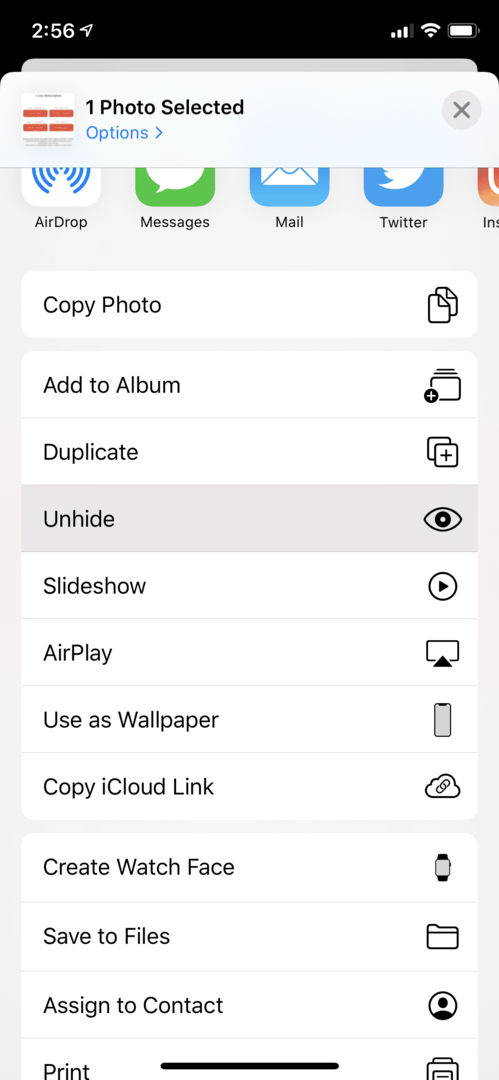
A Rejtett mappában lévő összes fénykép felfedésével a mappa automatikusan eltűnik. De ha újra elrejti őket, a mappa újra megjelenik.
Fényképek elrejtése és zárolása a Notes alkalmazással
Ha el szeretné rejteni és zárolni szeretné a képeket a Notes alkalmazásban, próbálkozzon a következőkkel:
- Nyissa meg és indítsa el a Fotók alkalmazás.
- Keresse meg és válassza ki a fénykép(eke)t a Fotók alkalmazás hosszan megnyomva.
- Kattintson a Részvény ikon.
- Válaszd a Megjegyzések ikon. Ha nem jelenik meg, érintse meg a három pont majd kattintson a Megjegyzések kb.
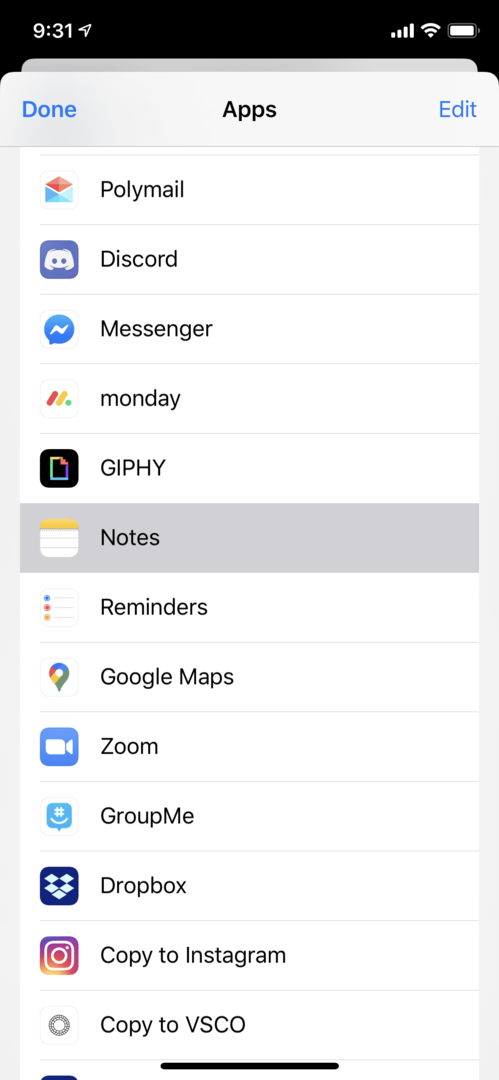
- Adjon nevet a jegyzetnek, majd adjon hozzá szöveget.
- Mentse el jegyzetét alapértelmezett fiókjába a megérintésével Megment a képernyő jobb felső sarkában.
- A fiókváltáshoz kattintson a gombra jobbra mutató nyíl a fiók neve mellett.
- Nyissa meg a fényképet tartalmazó jegyzetet, válassza ki a Részvény ikonra, majd érintse meg a Lock Megjegyzés. Ha kéri, írja be a Notes jelszavát.
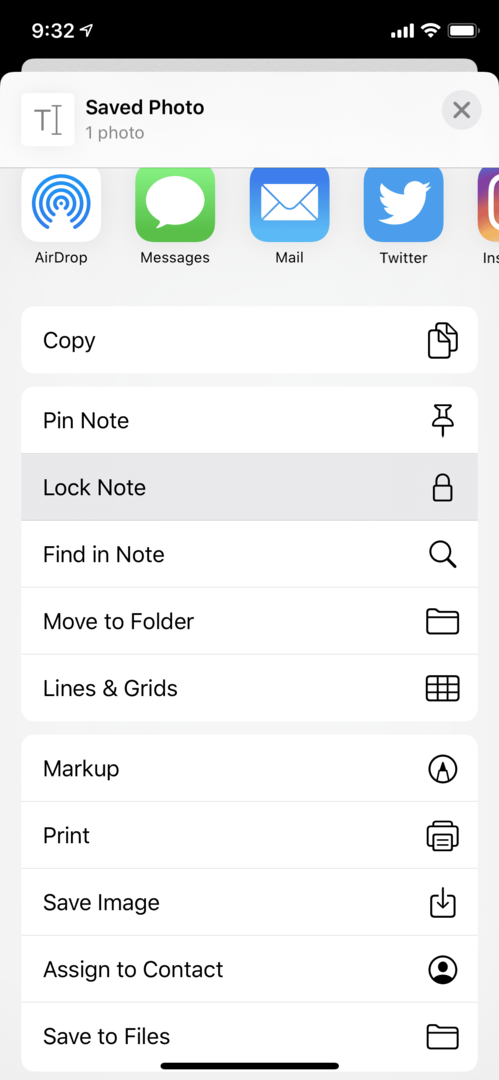
- Ezután térjen vissza a fényképéhez a Fotók alkalmazás és törölje a képet az alkalmazásból a lehetőség kiválasztásával Szemétikon.
- Ezután nyissa meg a Albumok lap.
- Görgessen lefelé, amíg meg nem találja a Egyéb albumok és válassza ki Nemrég törölve.
- Válassza ki a képet, majd érintse meg a gombot Töröl.
- Erősítse meg a törlést a gomb megérintésével Fénykép törlése.
A fotó el lesz rejtve a Jegyzetekben. Ha úgy dönt, hogy visszamenti Fotók alkalmazás, oldja fel a Jegyzet zárolását, válassza ki a Részvény ikont, és érintse meg a lehetőséget Megment.
Fényképek elrejtése az iPhone alkalmazásokkal
Csinálhatsz egy titkos fotóalbumot, amelyről csak te tudsz. Azok az emberek, akik ilyen mappákat szeretnének létrehozni, nem is akarják, hogy mások lássák, hogy ilyen rejtett mappák vannak a telefonjukon. A beépített funkciók nem tudnak ilyen szolgáltatásokat nyújtani. A legjobb alternatíva az, ha harmadik féltől származó alkalmazásokat használ, amelyek elrejtik a képeket az iPhone-on.
1. Private Photo Vault Pro
Ez egy adatvédelmi alkalmazás az iOS rendszerben, amely lehetővé teszi a fényképek zárolását, hogy csak Ön férhessen hozzá. Importálhat vagy exportálhat képeket a Fotók alkalmazásból, szinkronizálhatja őket az iTunes-szal, szöveges képeket vagy e-maileket, vagy egyéb műveleteket hajthat végre.
Privát kamerával rendelkezik, amely lehetővé teszi, hogy közvetlenül az alkalmazásba készítsen fényképeket anélkül, hogy átmenne a tekercsen. Ezenkívül csali jelszóval is rendelkezik, amely megakadályozza, hogy bárki megtekintse, mi van a privát fotótárban. Ha ezt a jelszót használja, az alkalmazás egy másik képkészlethez nyílik meg.
Betörési jelentést is tartalmaz, hogy titokban lefotózza az elkövetőt, aki az elülső kamerával próbál hozzáférni az Ön titkos albumához. Ezenkívül rögzíti a GPS-helyzetüket.
2. Legjobb titkos mappa
Ez egy ingyenes alkalmazás iOS rendszeren, amely lehetővé teszi zárolt fotóalbumok létrehozását a titokban tartani kívánt fényképekhez. Jelszóval védett, és még akkor is figyelmeztet, ha valaki megpróbál hozzáférni. Pillanatfelvételt is készít erről az elkövetőről, és eltárolja, hogy láthassa ennek a személynek az arcát.
Következtetés
Soha nem lehet olyan nehéz elrejteni egy fényképet vagy videót az iPhone-on. Nagyon sok hatékony módja van ennek, a beépített funkcióktól az adatvédelmi alkalmazásokig. Személyes fotóit csak a szemed számára őrizheti meg.